在win7系统上玩游戏,全屏体验那叫一个爽!可要是遇到游戏不能全屏的情况,简直让人抓狂。别担心,今天就来教你几招轻松搞定!
显卡驱动问题大揭秘
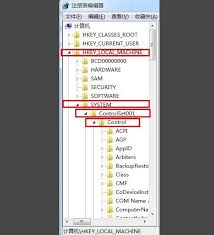
显卡驱动就像是显卡的“灵魂助手”,它的重要性不言而喻。如果驱动过时或者不兼容,游戏就可能无法全屏。所以,赶紧去显卡厂商的官网,下载对应型号最新版的驱动程序。下载安装完成后,说不定游戏就能全屏畅玩啦!
游戏分辨率巧调整
每个游戏都有它最佳的分辨率设置。打开游戏的设置选项,把分辨率调整为显示器的 native 分辨率。比如你的显示器是1920×1080,那就把游戏分辨率设成这个。然后再看看能不能全屏,说不定问题就这么简单解决了。
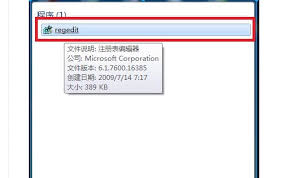
注册表修改显神通
按下win+r键,输入“regedit”并回车打开注册表编辑器。找到“hkey_local_machine⁄system⁄controlset001⁄control⁄graphicsdrivers⁄configuration⁄”,在configuration下面可能有多个子项,挨个点开,找到scaling项。把它的值从4改成3或者2,然后重启电脑。不过修改注册表有风险,操作前最好备份一下哦。
显示器设置藏玄机
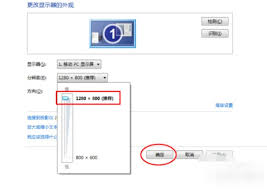
检查一下显示器的设置。右键点击桌面空白处,选择“屏幕分辨率”。看看“方向”是不是设置成了“横向”,如果是,改成“纵向”试试。另外,在“高级设置”里,找到“监视器”选项卡,把“屏幕刷新频率”调整到推荐的数值。说不定这一调整,游戏就能全屏了呢。
兼容模式来帮忙
找到游戏的快捷方式图标,右键点击选择“属性”。在“兼容性”选项卡中,勾选“以兼容模式运行这个程序”,然后在下拉菜单中选择合适的兼容模式,比如windows xp(service pack 3)等。接着勾选“以管理员身份运行此程序”,点击“确定”保存设置。用这种方式运行游戏,说不定能解决不能全屏的问题。
按照上面这些方法逐一尝试,相信win7系统下游戏不能全屏的问题很快就能被你攻克,让你尽情享受游戏的全屏乐趣!

蓝屏代码0x000000c5通常表示系统在进行磁盘写入操作时遇到了问题。这可能由多种原因引起,下面从几个维度来分析。驱动程序问题不正确或过时的驱动程序可能导致蓝屏。例如,磁盘驱动程序如果与系统不兼容,就可能在写入数据时引发错误,从而出现0x000000c5蓝屏

在使用win7操作系统的过程中,磁盘空间逐渐变小是常见的问题。以下为您介绍一些有效的清理磁盘空间的方法。首先,可以通过磁盘清理工具来释放空间。打开“计算机”,右键点击系统盘(通常是c盘),选择“属性”。在弹出的属性窗口中,切换到“常规”选项卡,点击“磁盘清理”
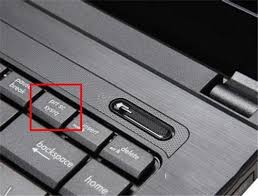
在使用电脑win7系统时,截图是一项非常实用的技能,无论是记录重要信息、与他人分享内容还是进行问题反馈,都可能会用到。以下将从多个维度为您介绍win7系统的截图方法。一、使用系统自带截图工具1.按下键盘上的“windows”键+“r”键,打开“运行”对话框。2
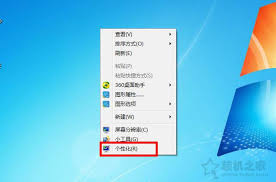
在使用win7系统时,拥有一个透明的任务栏能让桌面看起来更加炫酷和个性化。下面就来详细介绍一下如何设置透明任务栏。准备工作首先,确保你的显卡驱动已经安装并且是最新版本。因为透明任务栏的实现依赖于显卡的支持,旧版本的驱动可能无法达到理想效果。设置步骤1.右键点击
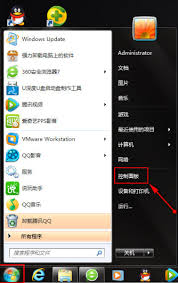
在使用win7系统时,搜索功能能帮助我们快速找到所需文件、程序等,极大提高工作和生活效率。那么,该怎么打开win7搜索功能呢?下面为大家详细介绍。通过开始菜单搜索框打开这是最常见的打开方式。在win7系统桌面左下角的开始菜单中,有一个搜索框。当你点击开始菜单后

在使用win7系统时,合理分区对于优化系统性能至关重要。下面就为大家介绍win7分区合适的方法及步骤。了解win7分区需求首先,要明确自己的使用需求。如果是日常办公,可将系统盘分配30-50gb,用于安装操作系统、常用软件和存放工作文件。对于有游戏需求的用户,